Se o disco rígido externo do Xbox não estiver funcionando, comece verificando as conexões físicas e desligando e ligando o console. Verifique se a unidade é reconhecida nas configurações do Xbox e tente diferentes portas ou cabos USB. Teste a unidade em outro dispositivo para descartar problemas de hardware e considere reformatá-la, se necessário, mas tome cuidado, pois isso apaga dados.
Certifique-se de que o software do Xbox esteja atualizado e de que você não esteja excedendo os limites de armazenamento. Se os problemas persistirem, pode ser necessário entrar em contato com o Suporte do Xbox para resolver o problema.
Xbox é uma conhecida marca de consoles de jogos desenvolvida e de propriedade da Microsoft. Este console de jogos pode ser conectado a uma televisão e a muitos outros dispositivos de exibição. O Xbox oferece uma experiência de jogo incrível aos seus usuários com a ajuda de seus gráficos realistas.
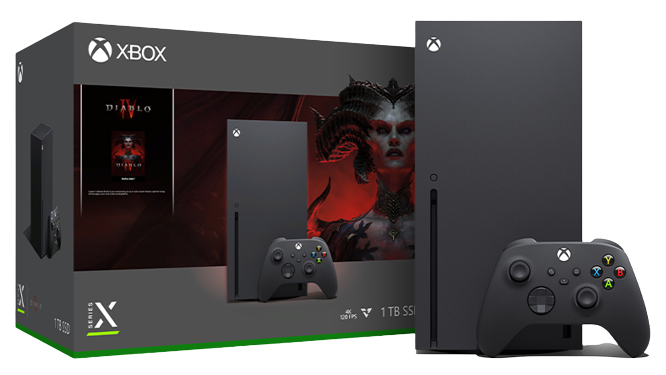
Os consoles da linha Xbox incluem Xbox, Xbox 360 e Xbox One. No entanto, às vezes o seu Xbox One pode não reconhecer a unidade externa. Pode ser muito frustrante se você adora jogos e se encontra em situações em que o disco rígido externo do Xbox não funciona ou não reconhece.
Este artigo explica vários métodos para resolver discos rígidos externos do Xbox que não funcionam ou não detectam problemas. Mas antes de entrarmos no tópico principal de como resolver esses problemas, vamos descobrir rapidamente os possíveis motivos por trás do problema de funcionamento do disco rígido externo do Xbox.
Corrigir o disco rígido externo do Xbox que não funciona ou não aparece
- Corrigir o disco rígido externo do Xbox que não funciona ou não aparece
- Por que meu disco rígido externo do Xbox One não funciona?
- Métodos para corrigir o problema do disco rígido externo do Xbox que não funciona ou não aparece:
- Método 1: Correções rápidas para resolver o problema do disco rígido externo do Xbox que não funciona
- Método 2: desligue e ligue o console Xbox One
- Método 3: Verifique os requisitos de HDD do Xbox One
- Método 4: atualize seu Xbox One
- Método 5: faça alterações no gerenciamento de energia de armazenamento
- Método 6: redefinir o sistema operacional do Xbox One
- Método 7: formatar e reparticionar o disco rígido do Xbox
- Etapas para recuperar dados do disco rígido externo do Xbox usando o software Remo Recover:
- Perguntas Frequente
Por que meu disco rígido externo do Xbox One não funciona?
Pode haver vários motivos para o disco rígido externo do Xbox não funcionar ou não apresentar problemas. Aqui estão alguns dos motivos comuns:
- 🔍 Fonte de alimentação insuficiente para o disco rígido externo.
- 💾 Problemas de porta USB no Xbox One.
- 🔄 Software de console desatualizado.
- 🔌 Conexões soltas entre o disco rígido externo e o Xbox One.
- 💽 Falha no disco rígido externo ou problemas de hardware.
- 🔒 Ataque de vírus ou malware no disco rígido externo.
- 📁 Incompatibilidade do sistema de arquivos no disco rígido externo.
- 📥 Limitações de espaço de armazenamento no disco rígido externo.
- 🖥️ Problemas de sistema operacional no Xbox One.
Métodos para corrigir o problema do disco rígido externo do Xbox que não funciona ou não aparece:
Siga os métodos abaixo para corrigir o problema do disco rígido do Xbox que não funciona ou não foi detectado:
Método 1: Correções rápidas para resolver o problema do disco rígido externo do Xbox que não funciona
A primeira coisa que você deve tentar se o disco rígido externo do Xbox One parar de funcionar é seguir as etapas básicas, que podem ser o principal motivo do problema de não funcionamento da unidade. Siga e execute as etapas abaixo antes de passar para o próximo método.
- Reinicie seu Xbox. Em muitos casos, simplesmente reiniciar o Xbox One pode resolver o problema.
- Remova e reconecte seu dispositivo de armazenamento externo.
- Use portas USB diferentes para conectar seu dispositivo de armazenamento externo ao Xbox One.
- Conecte o disco rígido externo ao seu PC e verifique se funciona corretamente. Se não estiver funcionando, o problema está no disco rígido externo e não no console Xbox One.
- Experimente ou troque o cabo USB, pois o problema também pode estar no cabo USB.
Se alguma dessas etapas preliminares não corrigiu o problema de não funcionamento do disco rígido do Xbox, você pode prosseguir para o próximo método.
Método 2: desligue e ligue o console Xbox One
Neste método, mostraremos como executar um ciclo de energia para corrigir o erro do Xbox One que não reconhece o disco rígido externo. Siga as etapas abaixo para realizar um ciclo de energia:
Passo 1: Remova todos os cabos do seu Xbox console.

Passo 2: aperte o Xbox power button até que o console Xbox seja completamente desligado.

Passo 3: Reconecte os cabos e pressione o botão Power button novamente para ligá-lo.
Após concluir as etapas, conecte seu disco rígido externo ao console Xbox e verifique se está funcionando ou não. Se não estiver funcionando, vá para o próximo método.
Método 3: Verifique os requisitos de HDD do Xbox One
Verifique os requisitos da unidade de disco rígido do console Xbox. Abaixo estão os requisitos básicos que você precisa para evitar o erro de não funcionamento do disco rígido externo do Xbox One:
- Certifique-se de estar usando um USB 3.0 interface ou posterior.
- Valide que existe 256GB ou maior capacidade de armazenamento.
- Existe um partition, pelo menos no disco rígido externo.
- Certifique-se de que o dispositivo não esteja conectado a mais de 3 storage devices.
Método 4: atualize seu Xbox One
Se você não tiver certeza se o seu Xbox One está recebendo as atualizações mais recentes, tente estas etapas:
- Certifique-se de que seu console esteja conectado à Internet e pressione o botão Xbox botão para abrir o guide.
- Depois disso, selecione Profile & system settings.
- Selecione System > Updates & downloads > Update console.
- O console será iniciado Downloading a atualização.
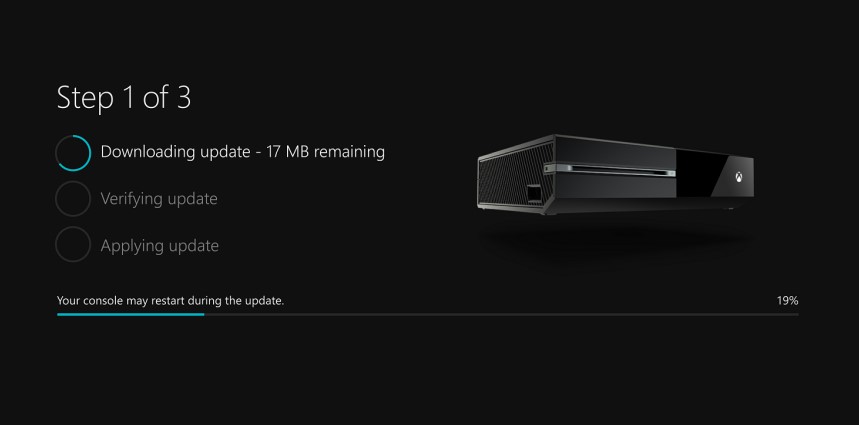
- Agora, o console irá Verify a atualização.
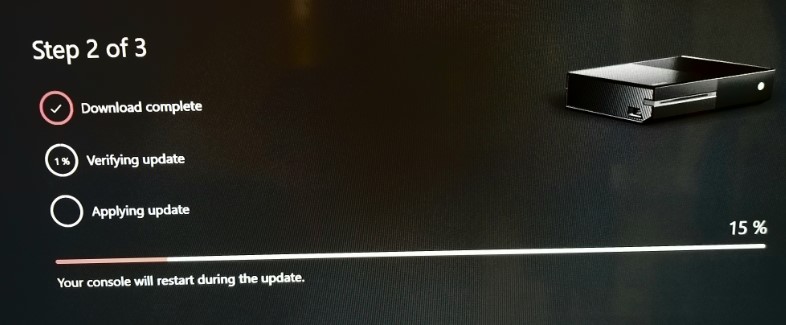
- Finalmente, instale as atualizações
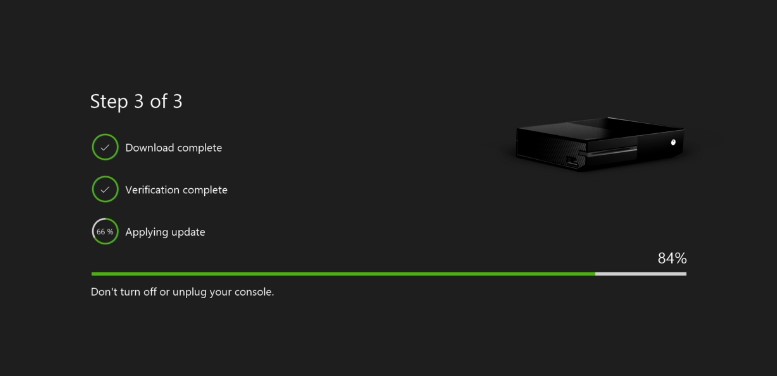
Observação: Se você vir Nenhuma atualização de console disponível em vez de Atualizar console, é porque você já está atualizado.
Método 5: faça alterações no gerenciamento de energia de armazenamento
Outra maneira de corrigir o problema de não funcionamento do disco rígido externo do Xbox One é verificar as configurações de energia. Siga as etapas abaixo para fazer alterações no gerenciamento de energia de armazenamento:
- aperte o Xbox botão para abrir o Guide menu e escolha System do cardápio.
- Vou ao Settings guia e escolha o Power & Startup opção.
- Selecione Power mode & startup e valide que seu Power mode está configurado para Instant-on modo.
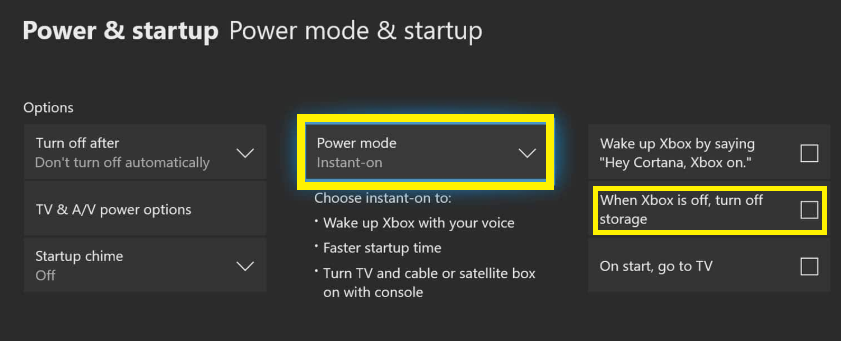
- Desmarque a opção. Quando Xbox is off, turn off storage.
Este método pode ser a solução possível para o problema do disco rígido externo do Xbox que não funciona. Se este método não funcionar bem para você, vá para o próximo método.
Método 6: redefinir o sistema operacional do Xbox One
Às vezes, o disco rígido externo não é detectado pelo Xbox One devido a problemas no sistema operacional. Assim, ao redefinir o sistema operacional Xbox One, você pode resolver o problema do disco rígido externo não detectado.
Siga as etapas para redefinir o sistema operacional Xbox:
- No início, ligue o Xbox One pressionando o botão Xbox button.
- Em seguida, role para a esquerda no Home screen para abrir o guia e selecionar Settings.
- Depois disso, escolha All Settings.
- Na próxima etapa, selecione System.
- Das opções disponíveis, escolha Console info & updates.
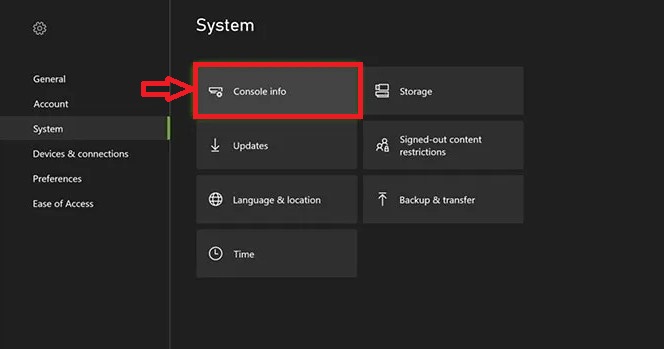
- A seguir, selecione Reset console.
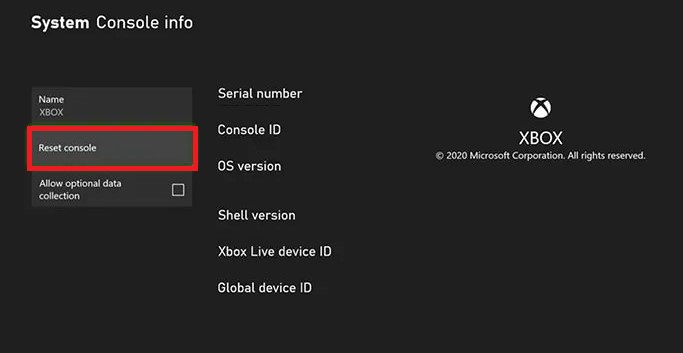
- Por fim, escolha Reset and keep my games & apps.
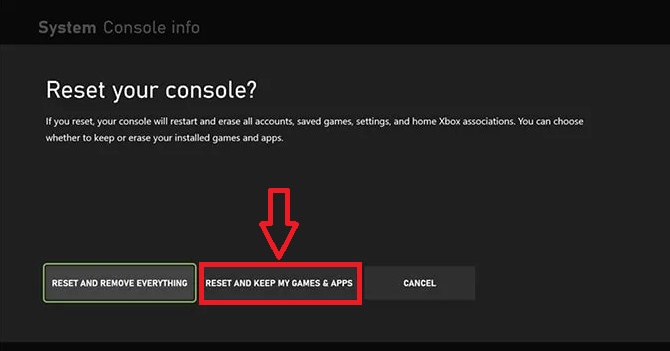
Este método irá redefinir o sistema operacional e apagar todos os dados e arquivos potencialmente corrompidos sem excluir nenhum dos seus jogos ou aplicativos. E, esperançosamente, resolva o erro do disco rígido que não funciona. Caso este método também não funcione para você, pode ser devido a problemas subjacentes corrupção no disco rígido. Confira o último método.
Observação: Se você deseja restaurar arquivos excluídos do disco rígido do Xbox ou de qualquer disco rígido externo, leia este guia completo em como recuperar arquivos excluídos do disco rígido externo.
Método 7: formatar e reparticionar o disco rígido do Xbox
Se algum dos métodos acima não funcionou para você, sugerimos que você formate e reparticione sua unidade. Formatar e reparticionar sua unidade pode apagar todos os dados do disco rígido, portanto, antes de seguir este método, certifique-se de fazer um backup de seus dados conectando o disco rígido externo do Xbox a um PC em funcionamento. Se o seu disco rígido externo não for detectado ou não funcionar lá também, sugerimos que você use um software profissional de recuperação de dados como o Remo Recover para recuperar todos os seus dados de jogos do disco rígido externo do Xbox. Baixe o software e siga as etapas para recuperar os dados do disco rígido externo do Xbox.
Etapas para recuperar dados do disco rígido externo do Xbox usando o software Remo Recover:
Siga as etapas abaixo para recuperar seus dados do disco rígido externo do Xbox:
Passo 1: Inicie o Remo Recuperar, e escolha o Xbox External hard drive no qual você deseja realizar a recuperação de dados.
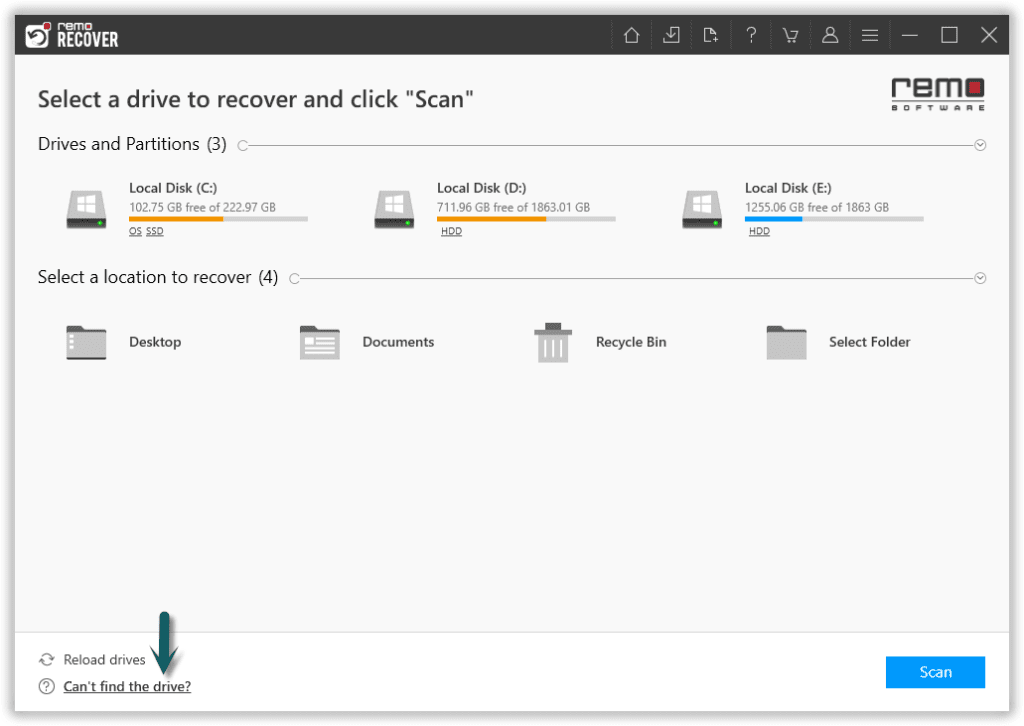
Passo 2: Depois de selecionar a unidade, clique no botão Scan botão. No entanto, assim que a verificação começar, você pode clicar no botão Dynamic Recovery View para recuperar o arquivo perdido durante o próprio processo de digitalização.
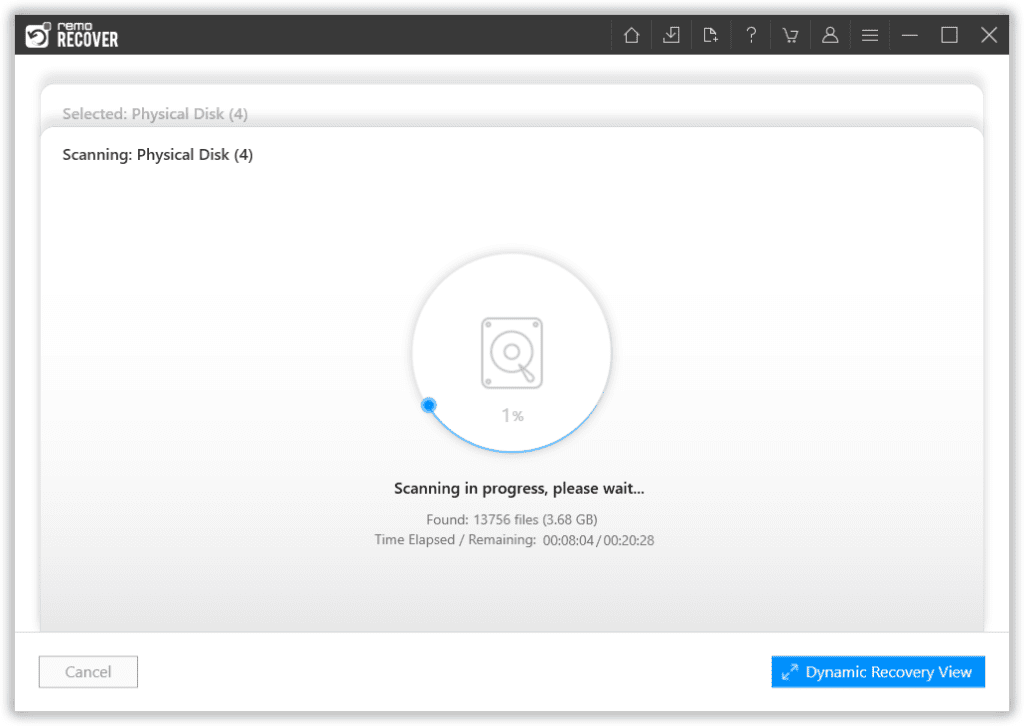
Passo 3: Você pode ver os dados resgatados sob o Lost and Found folder ou Lost Partition folder.
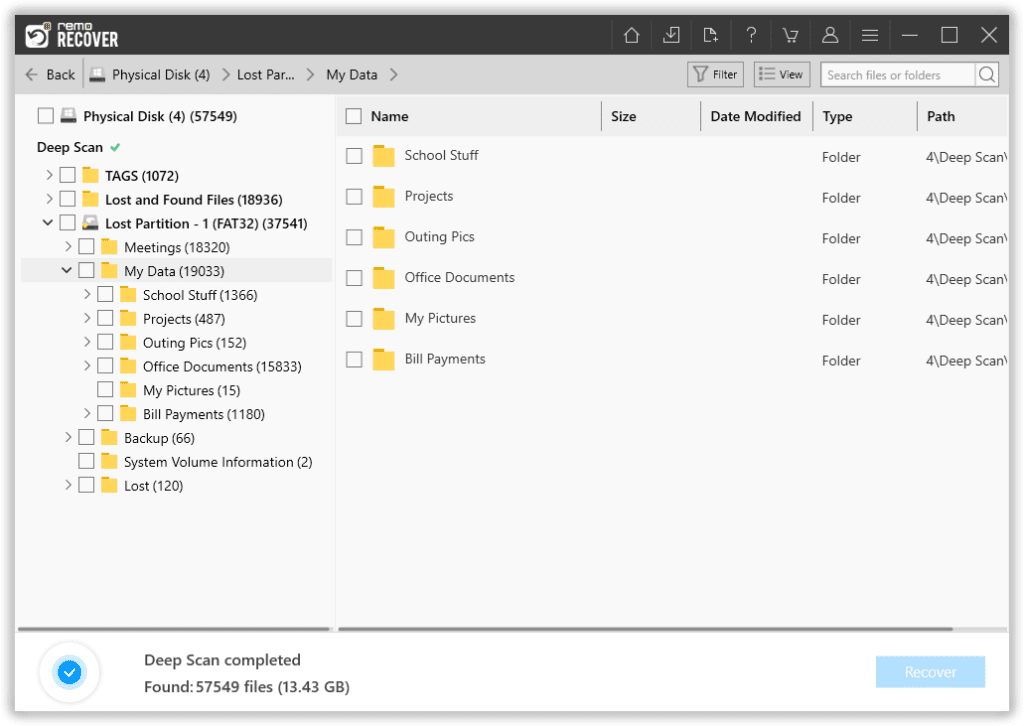
Passo 4: Você pode clicar duas vezes em qualquer arquivo para Preview os arquivos recuperados.
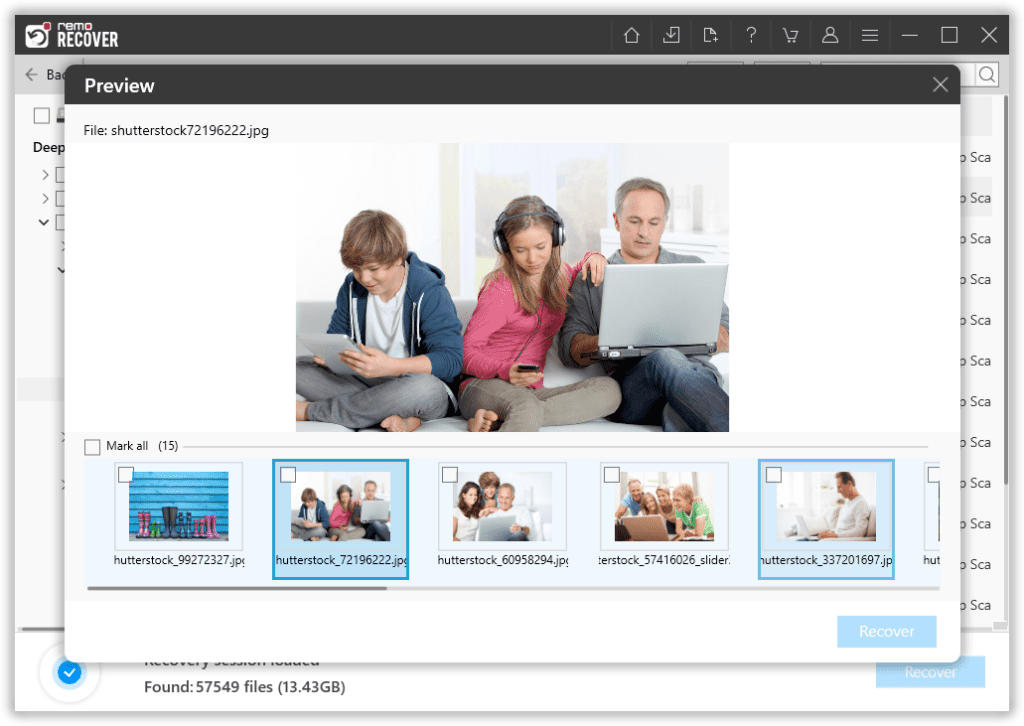
Passo 5: Se você estiver satisfeito com o processo de recuperação, selecione os arquivos que deseja restaurar e clique no botão Recover botão para salvar os arquivos no local preferido.
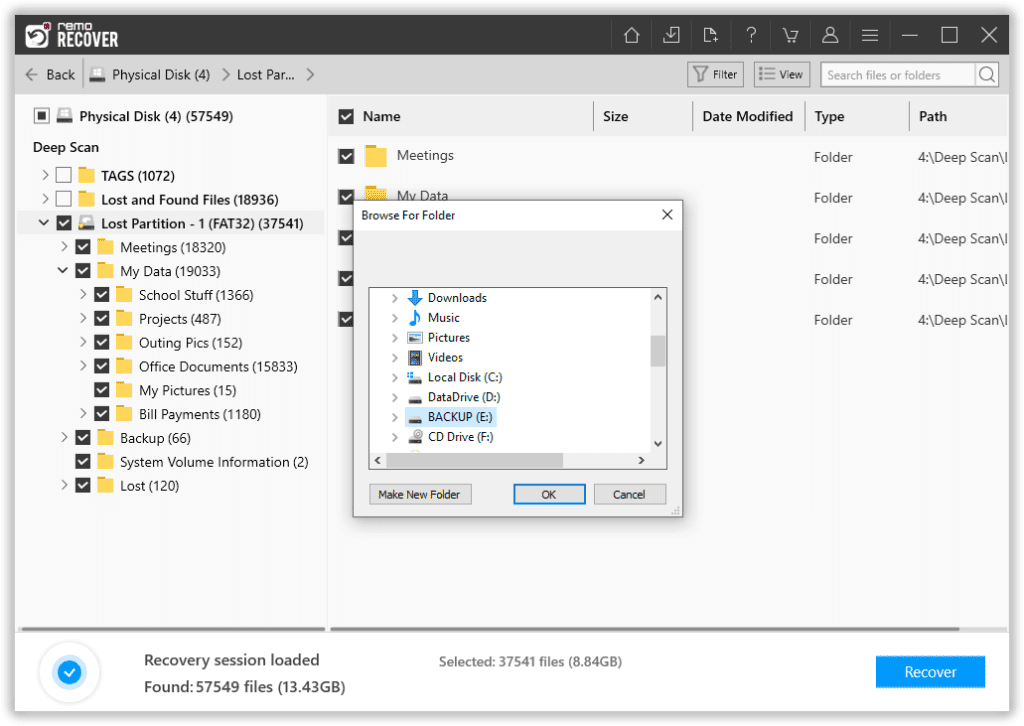
Depois de fazer o backup ou recuperar todos os arquivos do disco rígido externo do Xbox com sucesso, você pode prosseguir para as próximas etapas, ou seja, como formatar e reparticionar o disco rígido externo do Xbox One.
Etapas para formatar o disco rígido externo do Xbox
- Pressione o botão Windows + botão S e digite “CMD.”
- Clique com o botão direito na opção de pesquisa CMD e escolha Executar como administrador.
- Tipo “diskpart” na interface CMD.
- No diskpart, digite “list disk” para obter uma lista dos discos rígidos disponíveis.
- Entre na lista de discos para obter uma lista de discos rígidos disponíveis.
- Tipo “select disk Z” (substitua o Z pela letra do disco rígido, encontrada no comando list disk)
- Digite select disk para usar o disco com outro comando.
- Tipo“clean.”
Etapas para reparticionar o disco rígido externo do Xbox:
- Certifique-se de que o disco rígido externo esteja conectado e montado no computador.
- Vá em Pesquisar e digite diskmgmt.msc. Nos resultados da pesquisa, clique duas vezes Disk Management.
- Na lista de dispositivos de armazenamento no meio da janela Gerenciamento de disco, localize seu disco rígido externo.
- A partição deve estar disponível para formatação. Se estiver formatado no momento, clique com o botão direito na partição e escolha Delete.
Além disso, para criar uma nova partição, clique com o botão direito no volume e selecione New SimpleVolume. Siga as instruções na tela quando o Assistente de Novo Volume Simples aparecer.
Perguntas Frequente
A maioria dos discos rígidos externos são formatados em NTFS, mas o Xbox One precisa de um disco FAT32.
Existem vários motivos possíveis pelos quais o console Xbox One não liga. A fonte de alimentação pode estar com defeito ou conectada incorretamente. O console pode estar quebrado ou superaquecido. Ou o controlador precisa de uma recarga.
A solução mais fácil e comum para um Xbox One que emite um sinal sonoro, mas não liga, é uma reinicialização suave, desligar e ligar/desligar ou uma combinação de ambos. Certifique-se de concluir a reinicialização suave primeiro, pois este procedimento drenará completamente toda a energia armazenada do console.
Aqui estão alguns dos possíveis motivos pelos quais o disco rígido externo da Seagate não funciona no Xbox One:
a) Compatibility: Certifique-se de que seu disco rígido externo Seagate seja compatível com o Xbox One. Nem todas as unidades são suportadas pelo console.
b) Insufficient Power: Alguns discos rígidos externos requerem mais energia do que as portas USB do Xbox One podem fornecer. Considere usar uma fonte de alimentação separada ou um hub USB alimentado.
c) Formatting Issues: Certifique-se de que seu disco rígido esteja formatado no sistema de arquivos NTFS, conforme exigido pelo Xbox One.
d) Drive Letter Conflict: Verifique se há conflitos com outros dispositivos conectados ao Xbox One. Tente usar uma porta USB diferente ou desconectar outros dispositivos USB.
e) Physical Damage or Malfunction: Inspecione o disco rígido quanto a danos visíveis ou mau funcionamento. Entre em contato com o suporte ao cliente da Seagate, se necessário.